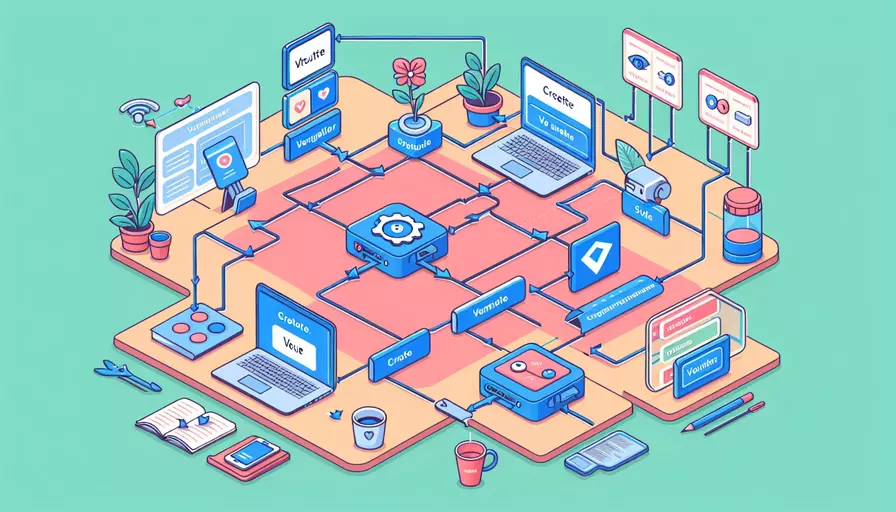
1、安装vue-router。要在Vue项目中使用vue-router,首先需要安装该插件。2、配置路由。安装完成后,需要在项目中进行路由配置。3、创建组件。配置路由时需要指定组件,可以根据需要创建相关组件。4、使用
一、安装vue-router
首先,我们需要在Vue项目中安装vue-router插件。可以通过以下命令进行安装:
npm install vue-router
这个命令会在node_modules目录中安装vue-router插件,并在package.json文件中添加相应的依赖项。
二、配置路由
安装完成后,我们需要在项目中进行路由配置。首先,在src目录下创建一个router目录,并在该目录下创建一个index.js文件。这个文件将用于配置和导出路由。
// src/router/index.js
import Vue from 'vue';
import VueRouter from 'vue-router';
import Home from '../components/Home.vue';
import About from '../components/About.vue';
Vue.use(VueRouter);
const routes = [
{
path: '/',
name: 'Home',
component: Home
},
{
path: '/about',
name: 'About',
component: About
}
];
const router = new VueRouter({
mode: 'history',
base: process.env.BASE_URL,
routes
});
export default router;
在这个文件中,我们引入了Vue和VueRouter,并通过Vue.use(VueRouter)来安装vue-router插件。然后,我们定义了一些路由,每个路由都指定了路径、名称和对应的组件。最后,我们创建了一个VueRouter实例,并导出这个实例。
三、创建组件
配置路由时需要指定组件,可以根据需要创建相关组件。在src目录下的components目录中创建Home.vue和About.vue两个组件文件。
<!-- src/components/Home.vue -->
<template>
<div>
<h1>Home Page</h1>
</div>
</template>
<script>
export default {
name: 'Home'
};
</script>
<!-- src/components/About.vue -->
<template>
<div>
<h1>About Page</h1>
</div>
</template>
<script>
export default {
name: 'About'
};
</script>
这些组件文件中包含了基本的模板和脚本代码,用于显示不同的页面内容。
四、使用和
在模板中使用
<!-- src/App.vue -->
<template>
<div id="app">
<nav>
<router-link to="/">Home</router-link>
<router-link to="/about">About</router-link>
</nav>
<router-view></router-view>
</div>
</template>
<script>
export default {
name: 'App'
};
</script>
<style>
nav {
margin-bottom: 20px;
}
nav a {
margin-right: 10px;
}
</style>
在这个文件中,我们使用
五、启动项目
完成上述配置后,我们需要启动项目来查看效果。在项目根目录下运行以下命令:
npm run serve
这个命令会启动一个开发服务器,并在浏览器中打开项目。我们可以通过点击导航链接来切换页面,查看路由配置是否生效。
总结
通过以上步骤,我们可以成功地在Vue项目中创建和配置vue-router,实现页面之间的导航。总结起来,创建vue-router的步骤包括:1、安装vue-router,2、配置路由,3、创建组件,4、使用
进一步建议
在实际项目中,路由配置可能会变得更加复杂。以下是一些进一步的建议和最佳实践:
- 路由懒加载:对于大型项目,可以使用路由懒加载来优化性能。通过动态导入组件,只有在需要时才加载对应的组件文件。
- 命名视图:在一些复杂布局中,可以使用命名视图来同时渲染多个视图。
- 导航守卫:使用导航守卫来控制路由的访问权限,例如在用户未登录时重定向到登录页面。
- 嵌套路由:通过嵌套路由实现多层级的路由结构,适用于复杂的页面布局。
- 路由元信息:在路由配置中添加元信息(meta),可以在导航守卫中根据元信息进行权限控制或其他逻辑处理。
通过这些高级功能和技巧,可以让你的Vue项目中的路由管理更加灵活和高效。
相关问答FAQs:
1. 什么是Vue Router?
Vue Router是Vue.js官方提供的路由管理器,用于构建单页应用程序(SPA)的前端路由。它允许您通过URL路径来定义不同的页面,并且可以在用户导航时动态加载相应的组件。Vue Router基于Vue.js的核心库,提供了一种简单而强大的方式来管理应用程序的路由。
2. 如何创建Vue Router实例?
要创建Vue Router实例,您需要执行以下步骤:
- 首先,确保已经安装了Vue.js和Vue Router。您可以使用npm或yarn来安装它们:
npm install vue vue-router
- 在您的Vue.js应用程序中,创建一个新的Vue Router实例。您可以在main.js或任何其他入口文件中执行此操作:
import Vue from 'vue';
import VueRouter from 'vue-router';
Vue.use(VueRouter);
const router = new VueRouter({
routes: [
// 在这里定义您的路由
]
});
new Vue({
router,
render: h => h(App)
}).$mount('#app');
-
在上面的代码中,我们首先导入Vue和VueRouter,并使用Vue.use()方法将VueRouter注册为Vue的插件。然后,我们创建了一个新的Vue Router实例,并通过routes属性定义了我们的路由。您可以在这里定义您的所有路由,并指定每个路由应该渲染的组件。
-
最后,将创建的Vue Router实例传递给Vue实例的router选项,并使用$mount()方法将Vue实例挂载到DOM中。
3. 如何定义路由和组件?
在Vue Router中,您可以使用routes属性来定义路由和相应的组件。每个路由对象都应该具有path和component属性。path属性指定了URL路径,component属性指定了应该渲染的组件。
例如,假设您有两个组件分别为Home和About,您可以定义以下路由:
const router = new VueRouter({
routes: [
{
path: '/',
component: Home
},
{
path: '/about',
component: About
}
]
});
在上面的代码中,我们定义了两个路由。当用户访问根路径(/)时,将渲染Home组件;当用户访问/about路径时,将渲染About组件。
您还可以为路由定义其他属性,如name、meta等。这些属性可以用于进一步配置路由和组件。例如,您可以使用name属性来指定路由的名称,然后在代码中使用该名称来进行路由导航。
这样,您就可以创建并配置Vue Router实例,定义路由和相应的组件了。接下来,您可以使用
文章标题:如何创建vue-router,发布者:飞飞,转载请注明出处:https://worktile.com/kb/p/3616996

 微信扫一扫
微信扫一扫  支付宝扫一扫
支付宝扫一扫 